鼠标和键盘插电脑上没反应,无法识别怎么解决 鼠标和键盘插电脑上没反应,无法识别怎么处理
发布时间:2017-07-04 14:47:08 浏览数:
今天给大家带来鼠标和键盘插电脑上没反应,无法识别怎么解决,鼠标和键盘插电脑上没反应,无法识别怎么处理,让您轻松解决问题。
有时候我们在使用U盘或者鼠标的时候,也许会出现一些故障,比如U盘或者鼠标插到电脑上之后,电脑无法识别相关驱动,导致在使用键盘或者鼠标的时候电脑没反应,无法正常使用电脑。具体方法如下:
1右键点击电脑桌面的【我的电脑】,在弹出的菜单栏中点击【管理】
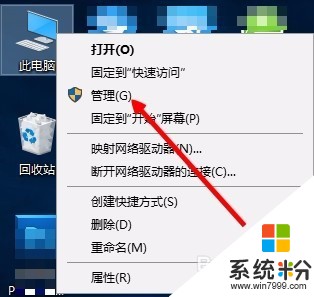 2
2进入管理界面,在【系统工具】下方,找到【设备管理器】
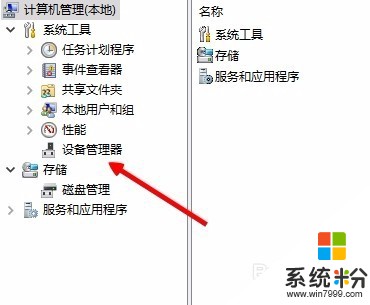 3
3在设备管理器列表中,找到【鼠标和其他指针设备】,【通用串行总线控制】
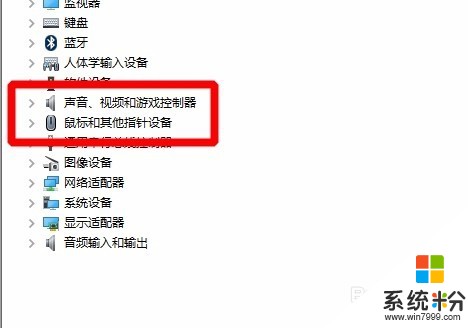 4
4点击打开,查看下方的驱动列表中有没有异常驱动,或者鼠标,键盘驱动是否存在
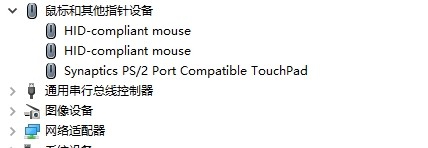 5
5如果不存在相应的驱动程序的话,我们可以下载相关驱动软件
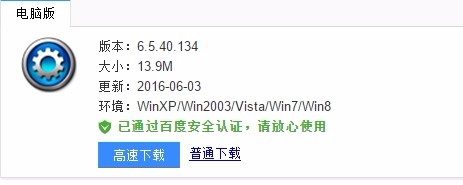 6
6下载安装成功,点击打开,点击上方【外设驱动】
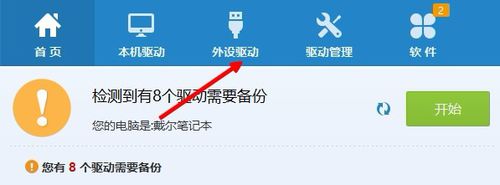 7
7进入外设驱动列表可以看到相应的【鼠标和键盘驱动】,如果存在故障,点击修复即可
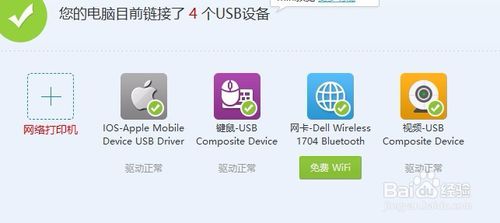
以上就是鼠标和键盘插电脑上没反应,无法识别怎么解决,鼠标和键盘插电脑上没反应,无法识别怎么处理教程,希望本文中能帮您解决问题。